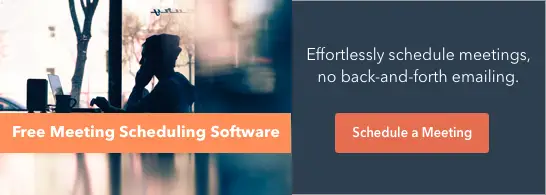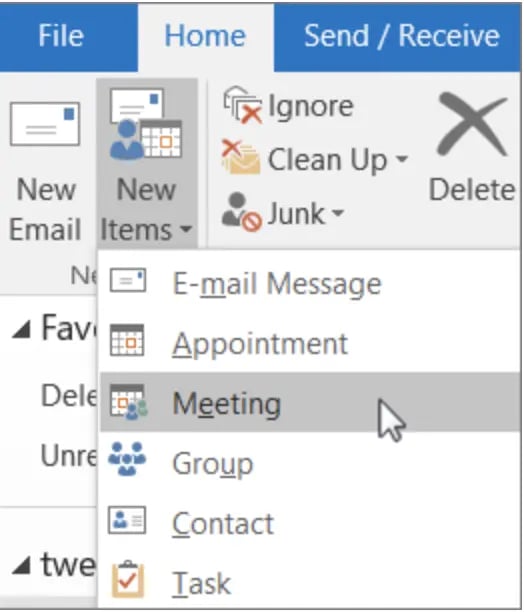Cara Mengirim Undangan Kalender dengan Google Kalender, Kalender Apple & Outlook
Diterbitkan: 2023-08-30Sebagai pemasar, ada beberapa hal yang lebih membuat frustrasi daripada separuh pendaftar acara yang Anda promosikan tidak pernah muncul.

Untungnya, Anda akan mempelajari cara mengirim undangan kalender melalui Google Kalender, Kalender Apple, atau Outlook, sehingga pendaftar dapat menambahkan acara ke kalender mereka dan kecil kemungkinannya untuk melupakan acara Anda.
Dapatkan akses cepat ke perangkat lunak penjadwalan rapat gratis kami. Tidak perlu lagi membuang waktu bolak-balik mengirim email atau menyiapkan undangan kalender.
Kecuali jika Anda secara ajaib mengetahui jenis kalender apa yang digunakan audiens target Anda, cara terbaik Anda adalah menyertakan ketiga undangan kalender utama di email Anda, sehingga penerima dapat memilih pilihan yang sesuai untuk mereka.
Pengguna Outlook dan Apple Kalender akan mendapatkan file .ics, dan pengguna Google Kalender akan menggunakan undangan khusus berbasis URL.
Catatan: Semua tangkapan layar dan langkah diambil di Mac, namun jika Anda menggunakan PC, prosesnya serupa.
Langkah 1: Buat Acara Baru
Kalender Apple
Pandangan
Google Kalender
Langkah 2: Tetapkan Detail untuk Acara Anda
Kalender Apple
Pandangan
Google Kalender
Langkah 3: Simpan dan Kirim Acara Anda
Kalender Apple
Pandangan
Google Kalender
Langkah 4: Masukkan Undangan ke Email Pemasaran Anda
Gmail
apel
Pandangan
Langkah 1: Buat Acara BaruJika Anda memiliki Mac, Anda dapat membuat undangan di Kalender Apple. Jika Anda memiliki PC, Anda bisa membuatnya di Outlook.
Untuk Google Kalender, Anda akan membuat URL langsung dari aplikasi kalender Anda (Anda harus masuk ke akun Google Anda untuk melakukan ini). Tidak masalah jenis komputer apa yang Anda miliki.
Kalender AppleBuka Kalender Apple dan klik tanda “+” di sudut kanan bawah jendela. Sebuah pop-up akan muncul. Masukkan nama acara Anda di kotak teks “Acara Baru” dan tekan return/enter pada keyboard Anda.
Ini akan membuat acara di kalender Anda, namun akan menempatkan acara tersebut pada tanggal dan waktu saat ini dan membiarkan detail lainnya kosong. Anda harus mengubah informasi ini untuk mencerminkan detail acara Anda (lebih lanjut tentang itu di bagian berikutnya).
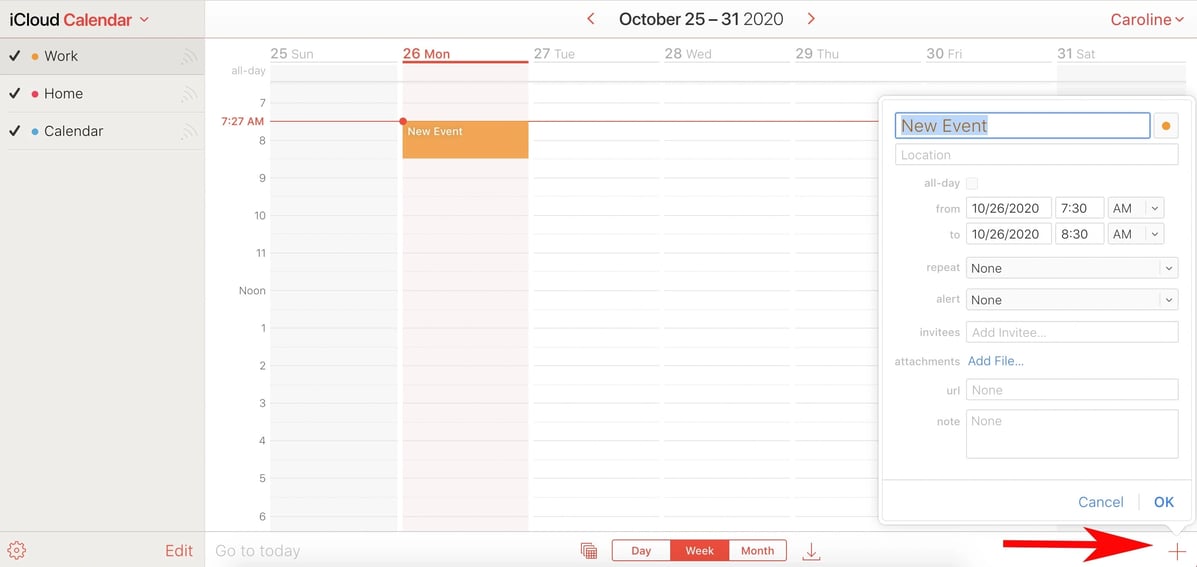
Buka Kalender Outlook, lalu klik ikon “Acara Baru” di pojok kiri atas.
Pop-up acara akan terbuka untuk diedit — cukup sertakan judul acara, waktu dan tanggal, lokasi, dan apakah Anda ingin menyetel pengingat atau tidak. Untuk menemukan opsi “Undang peserta”, klik “Opsi lainnya”.
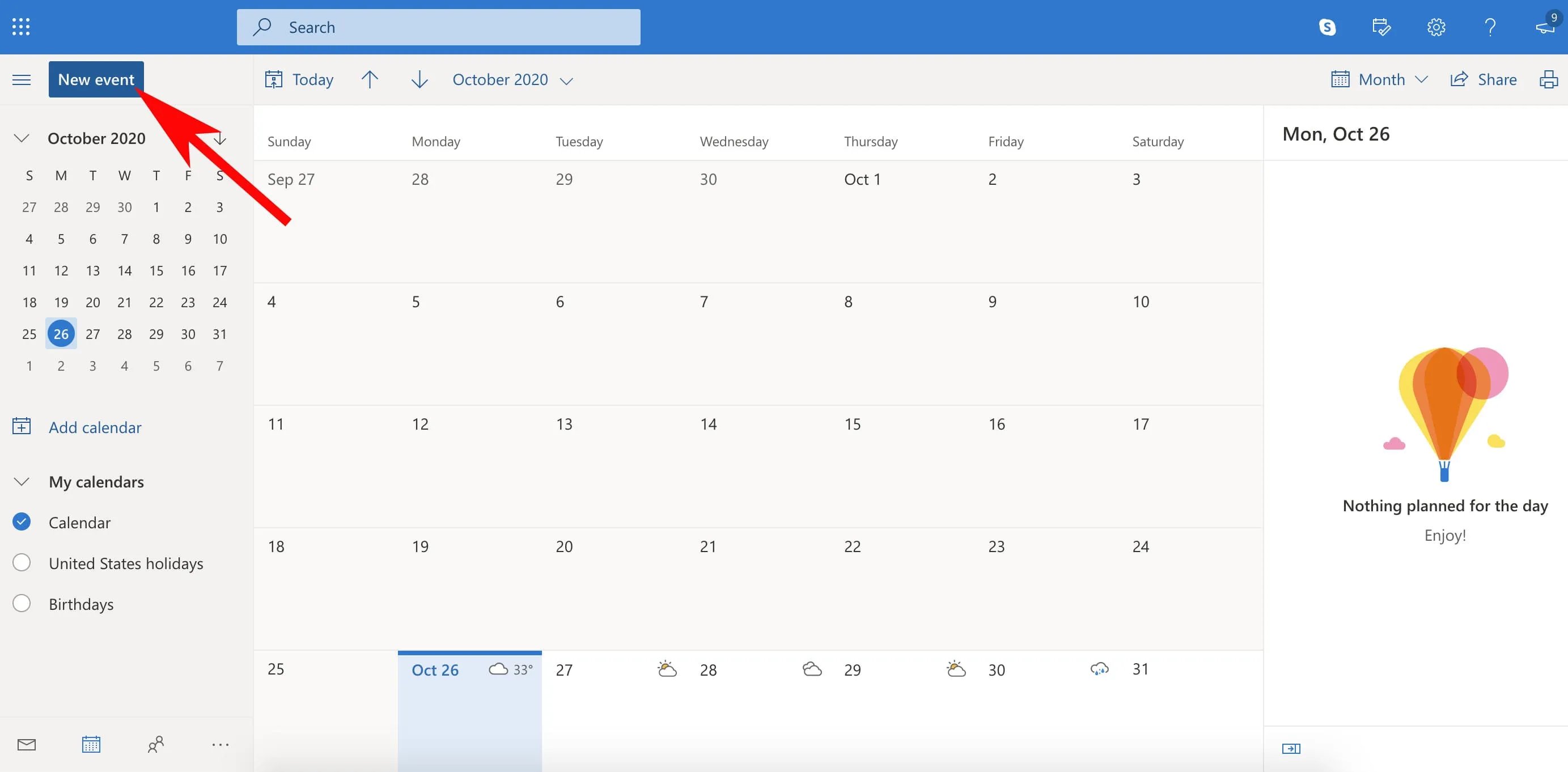
Buka Google Kalender di jendela browser baru. Anda harus masuk ke akun Google Anda. Klik tombol "Buat" di sisi kiri atas layar. Jendela acara baru akan terbuka.
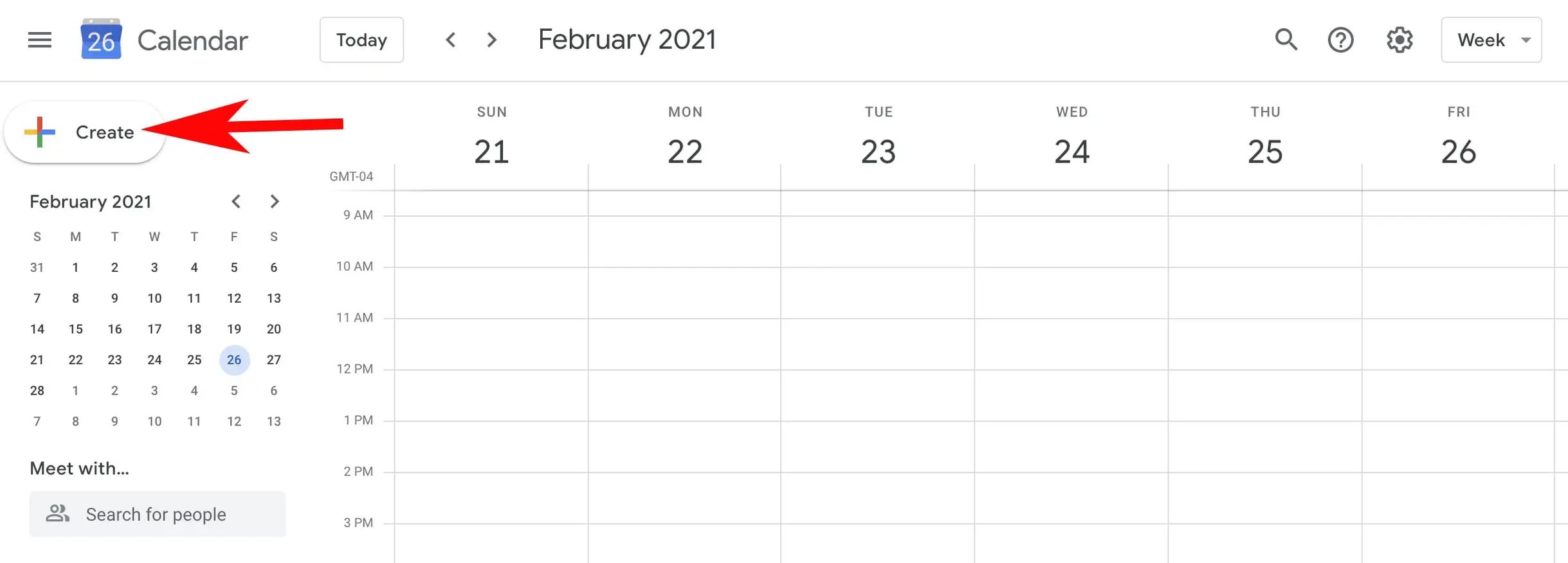
Meskipun acara Outlook, Kalender Apple, dan Google Kalender memiliki format yang sedikit berbeda, Anda tetap memerlukan komponen yang sama untuk masing-masing acara:
- Nama acara
- Lokasi
- Waktu
- Deskripsi acara
- URL laman landas acara Anda
- Peringatan acara opsional
Di bawah ini adalah contoh tampilan detail ini di berbagai aplikasi, serta klarifikasi informasi dan format apa yang digunakan untuk masing-masing komponen ini.
Kalender Apple 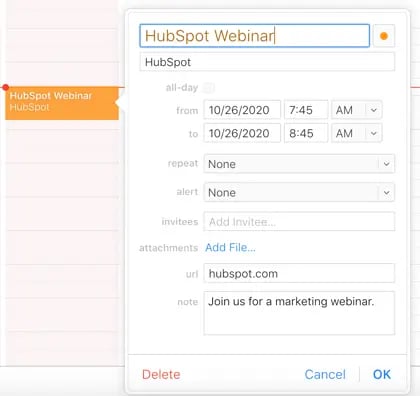
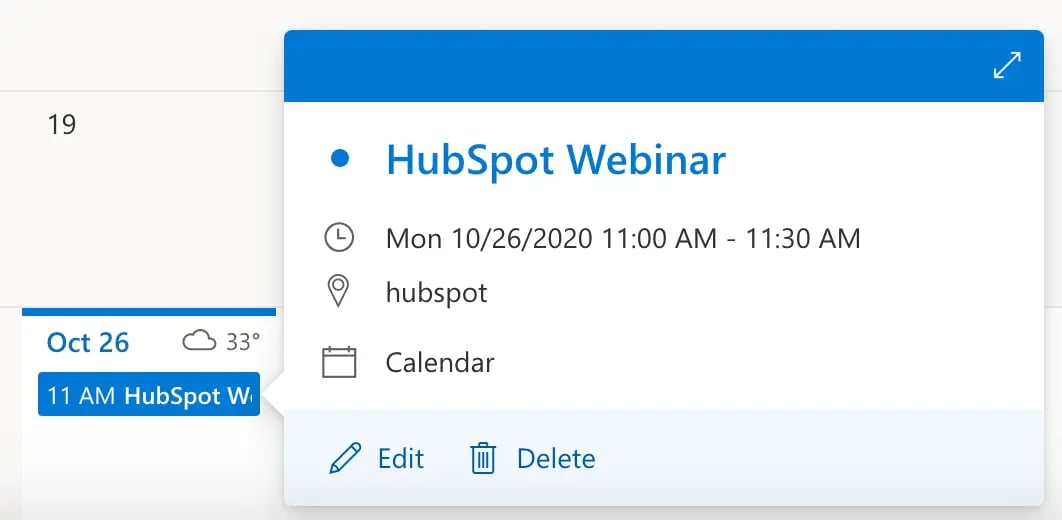
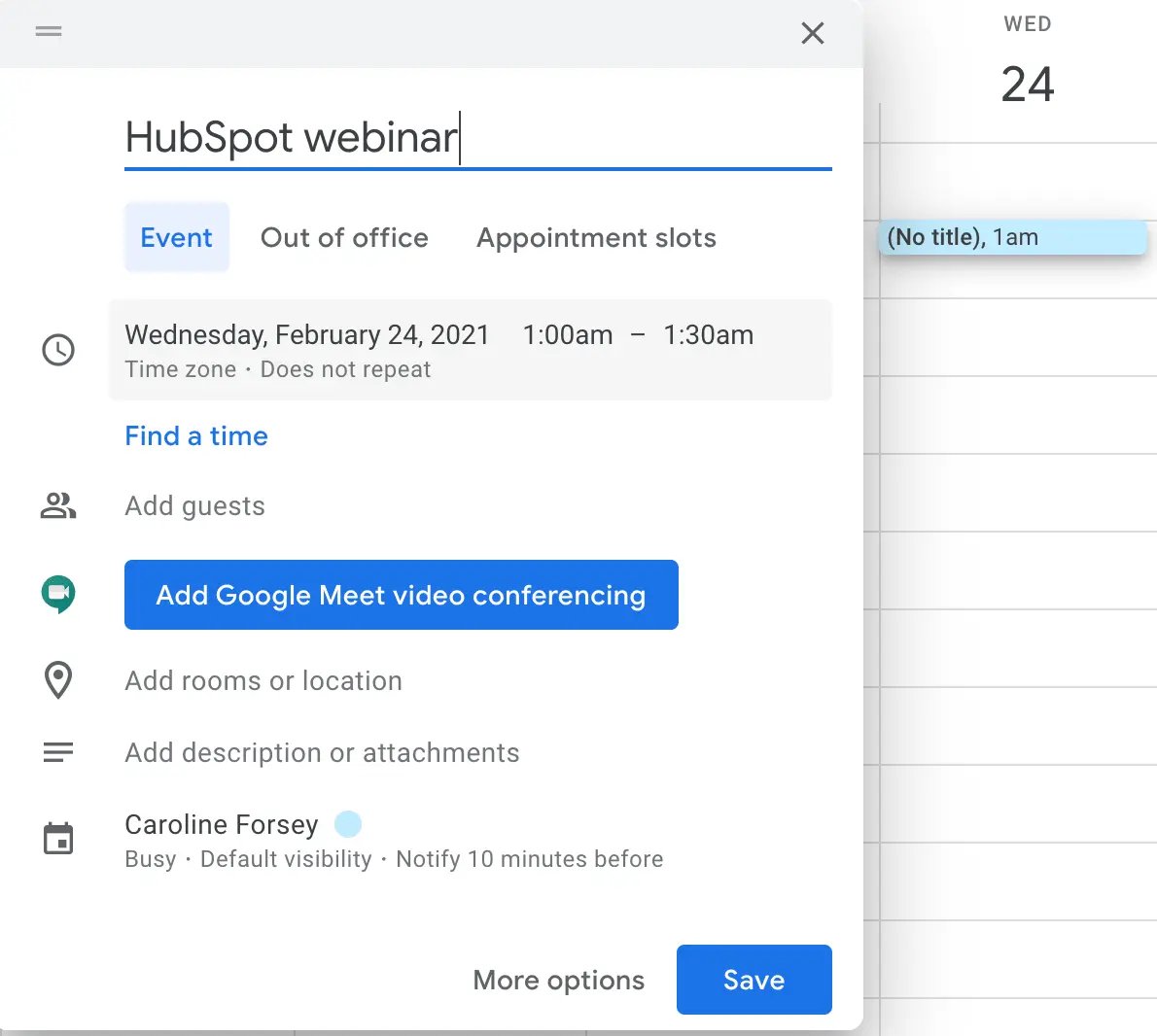
Detail yang Perlu Anda Sertakan
Nama Acara
Pastikan nama tersebut mencerminkan nama acara Anda yang sebenarnya di situs web Anda dan dalam promosi Anda yang lain (ini tidak perlu dipikirkan lagi, tetapi kami akan teliti di sini).
Anda mungkin juga ingin memasukkan nama perusahaan Anda di bagian akhir sehingga pendaftar dapat dengan cepat mengingat siapa yang menjadi tuan rumah acara tersebut ketika mereka menemukannya di kalender mereka nanti .
Lokasi
Alamat fisik acara (satu baris, seperti “123 Business Ave, Springfield, TX”) atau URL laman landas, jika acara online.
Waktu
Masukkan tanggal mulai dan berakhir serta waktu acara sebenarnya. Sesuaikan waktu acara dengan zona waktu Anda , karena Andalah yang membuat file .ics. Secara otomatis akan mengubah waktu agar sesuai dengan zona waktu masing-masing orang. Misalnya, jika Anda membuat file acara di Boston untuk webinar di San Francisco yang dimulai pukul 10 pagi PST, Anda harus memasukkan waktu mulai pada pukul 1 siang EST.
Peringatan (Opsional)
Anda dapat mengatur peringatan agar peserta tidak melupakan acara antara saat Anda mengirimkan undangan dan waktu acara. Di Outlook, Anda dapat mengatur waktu agar satu pengingat berbunyi (misalnya satu jam sebelumnya).
Di Kalender Apple dan Google Kalender Anda dapat mengatur beberapa peringatan.
Penting untuk tidak membebani orang dengan terlalu banyak peringatan, karena hal ini akan menciptakan pengalaman negatif dan mengganggu. Di bawah ini adalah contoh urutan peringatan di Kalender Apple yang mengingatkan orang-orang tentang acara Anda, namun tidak terlihat secara langsung:

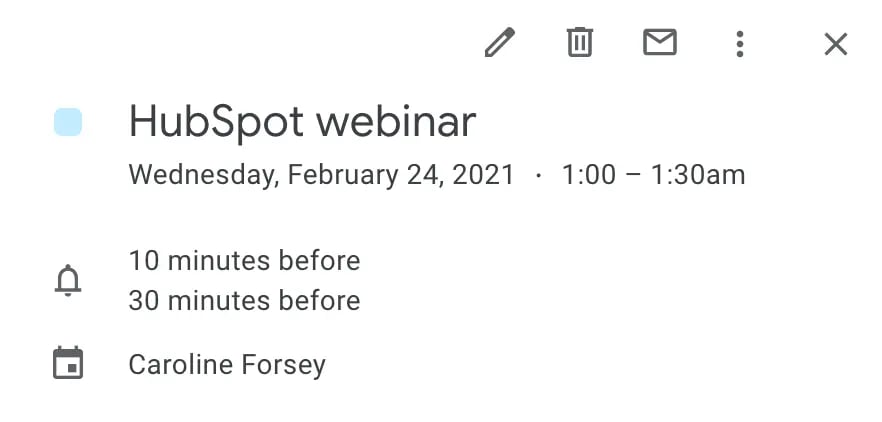
URL Halaman Arahan Acara
Apakah Anda memiliki halaman arahan khusus untuk acara atau webinar Anda? Sertakan URL-nya, karena ini berfungsi sebagai penyegaran bagi mereka yang mungkin tidak mengetahui detail acara tersebut.
Sertakan di bagian URL undangan Kalender Apple serta di teks isi undangan Gmail atau Outlook Anda jika Anda belum menyertakannya di bagian Lokasi.
Keterangan
Di sini, Anda harus menyertakan cuplikan detail acara. Ini ada di bagian “catatan” undangan Kalender Apple Anda, di isi undangan Outlook Anda, atau di kotak teks “deskripsi” di Google Kalender.
Memberikan informasi kontak Anda di bagian ini juga berguna. Dengan begitu, masyarakat dapat menghubungi jika ada pertanyaan.
Langkah 3: Simpan dan Kirim Acara AndaSetelah Anda siap mengedit undangan, Anda dapat menyimpannya untuk digunakan sebagai lampiran di email pemasaran Anda.
PandanganKlik acara Anda di Outlook, pilih “Edit”, lalu klik “Opsi lainnya”. Setelah Anda melihat pop-up (ditampilkan di bawah), ketikkan email orang yang ingin Anda undang ke dalam bilah teks “Undang peserta.”
Jika Anda sudah siap, klik “Kirim” di kiri atas layar untuk mengirim undangan ke orang-orang di daftar penerima Anda.
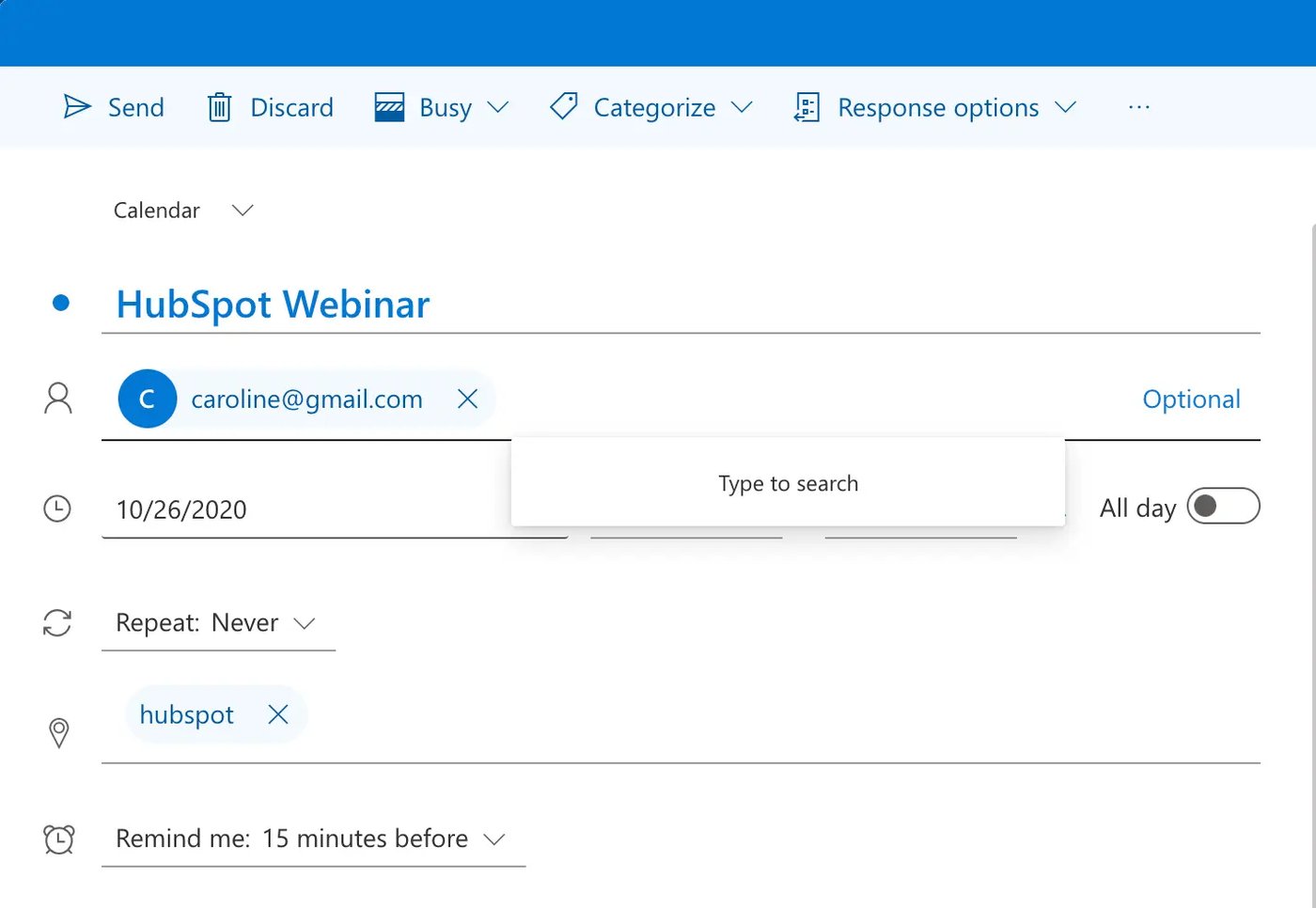
Klik dua kali acara Apple Anda untuk membukanya, lalu ketik email ke dalam kotak teks “Penerima Undangan”. Jika Anda sudah siap, klik “OK”, dan undangan akan otomatis dikirim ke email yang Anda sertakan dalam detail acara.
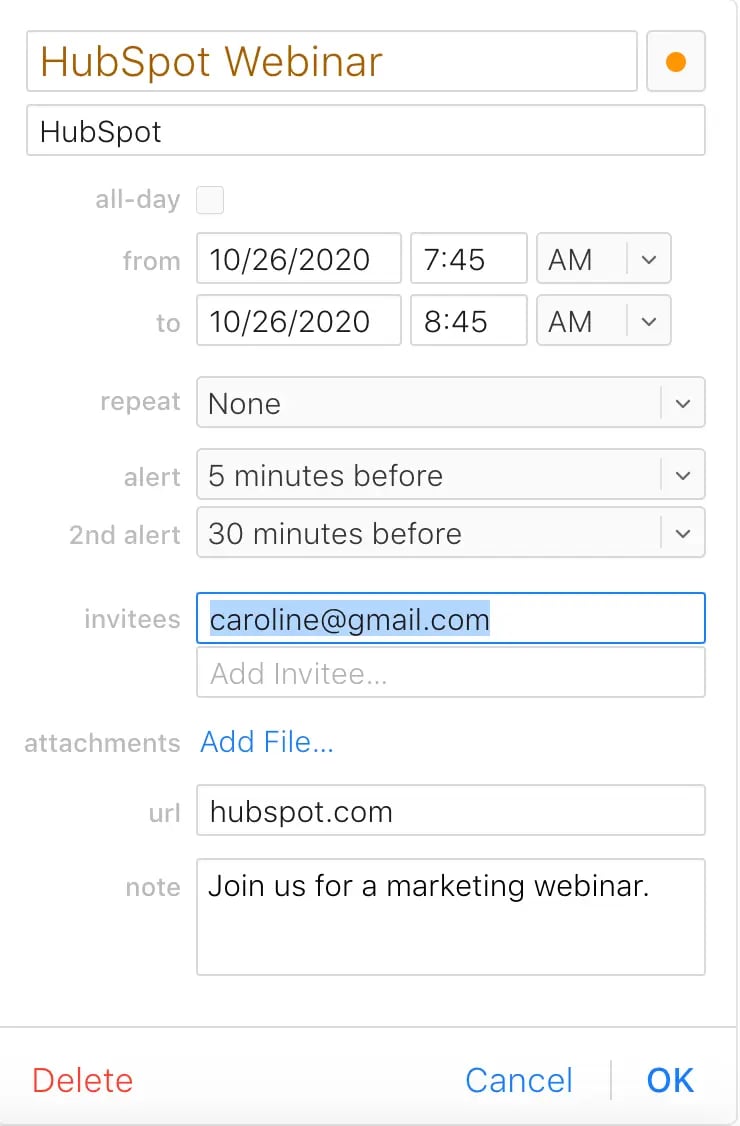
Klik acara Anda di kalender Google Anda dan klik “Edit acara.” Kemudian ketik email ke dalam kotak teks “Tambahkan tamu” di sebelah kanan detail acara Anda (di samping “Ruangan”). Jika Anda sudah siap, pilih “Simpan.”
Jika Anda melakukannya dengan benar, Google Kalender akan menampilkan pop-up yang mengonfirmasi bahwa Anda ingin mengirimkan acara tersebut kepada tamu. Klik “Kirim” untuk memastikan email terkirim ke email yang Anda sertakan.
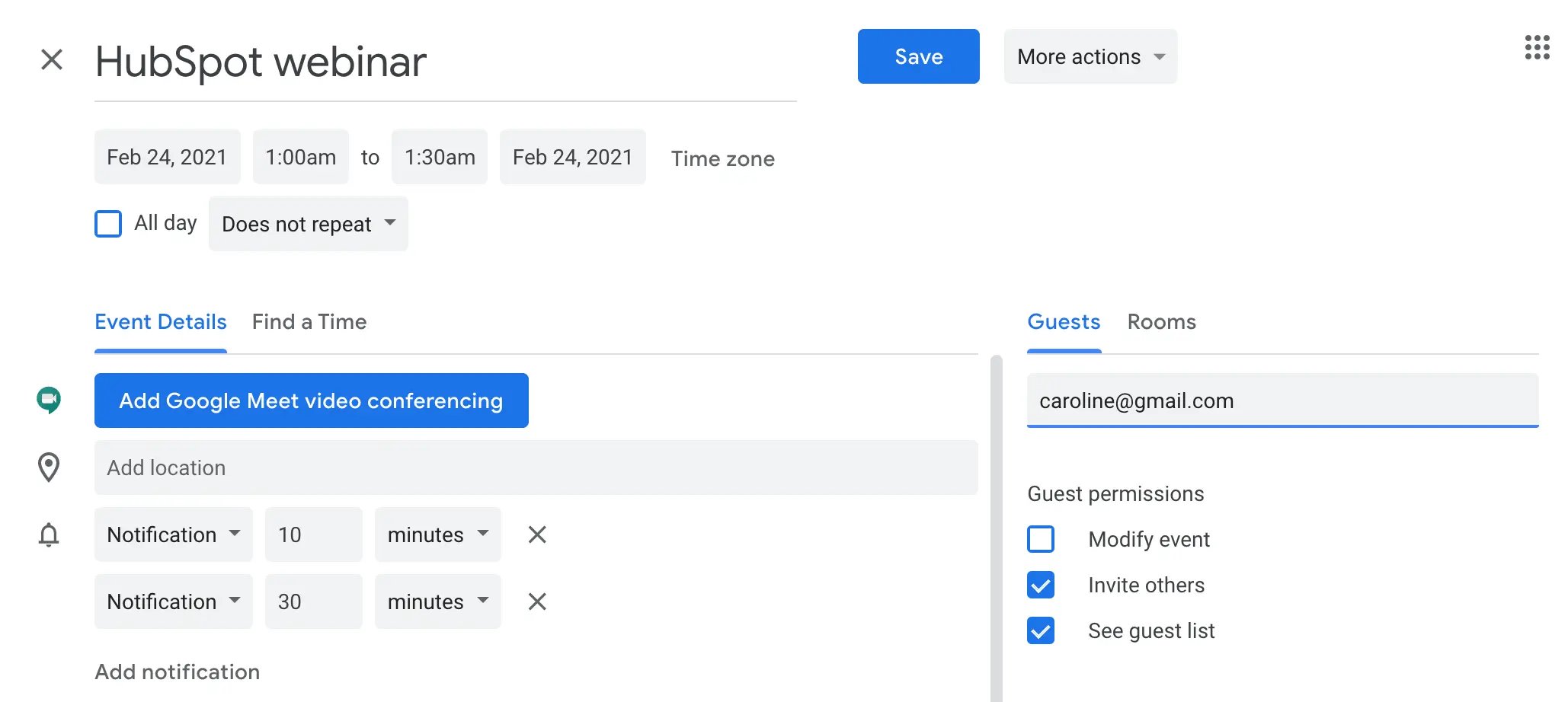
Cara termudah untuk mengirim acara melalui email untuk Outlook, Apple, dan Gmail adalah melakukannya langsung dari undangan acara itu sendiri.
Masing-masing penyedia email ini memberi Anda kesempatan untuk mengetik email langsung ke acara tersebut dan menyertakan teks tambahan, lampiran, dll.
Yang terbaik dari semuanya, undangan yang Anda terima bersih dan menawarkan Anda kesempatan untuk menerima atau menolak undangan langsung dari kotak masuk email Anda:
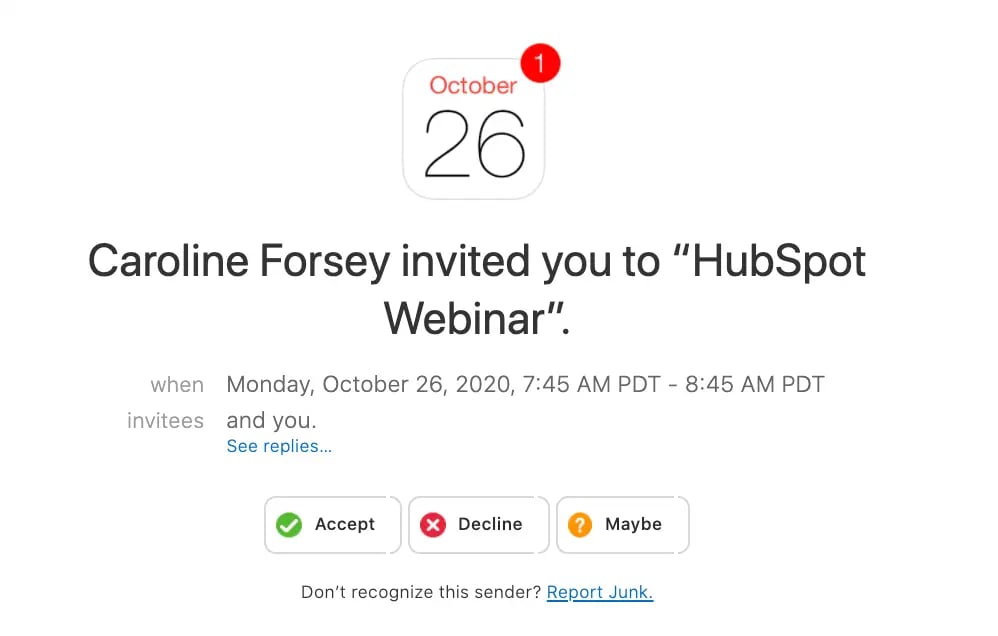 Namun, ada beberapa solusi yang dapat Anda coba jika Anda lebih suka menyertakan URL peristiwa dalam email pemasaran.
Namun, ada beberapa solusi yang dapat Anda coba jika Anda lebih suka menyertakan URL peristiwa dalam email pemasaran.
Untuk kalender Gmail, klik “Edit” untuk membuka acara di jendela baru, lalu pilih tarik-turun “Tindakan lainnya”. Dari sana, klik “Publikasikan acara”:
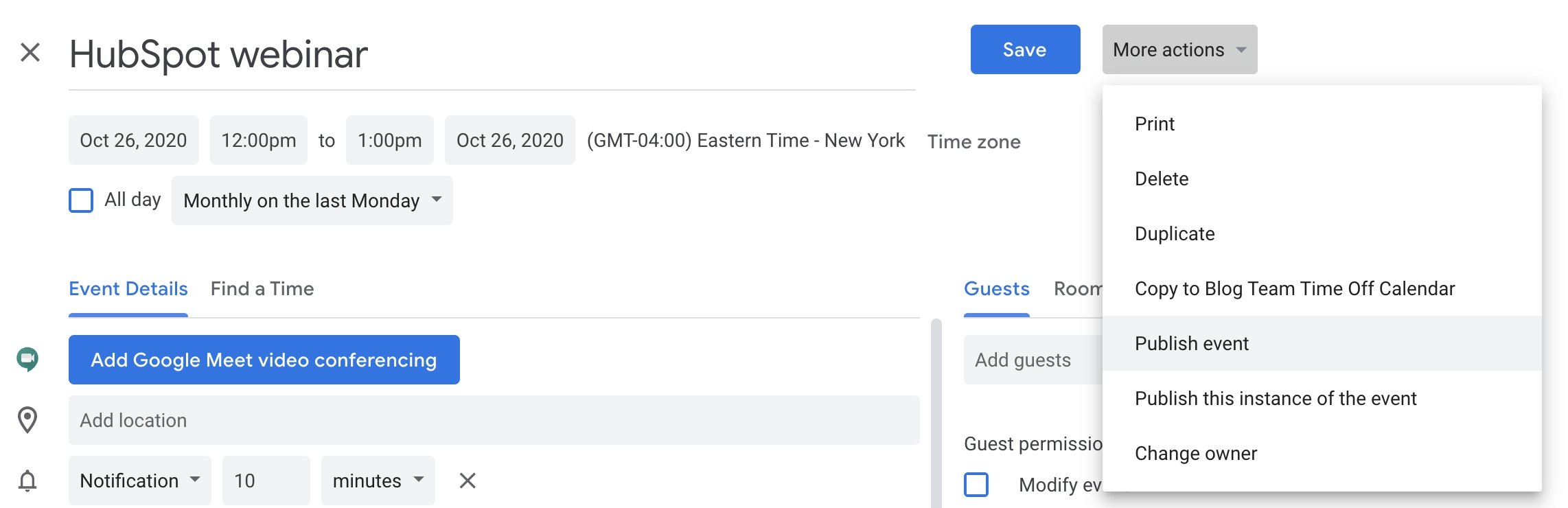
Di layar pop-up, Anda akan melihat kode HTML atau link ke acara tersebut. Cukup klik “Salin” di samping tautan untuk menyalin tautan, lalu buka email yang ingin Anda kirim dan tempelkan URL-nya.
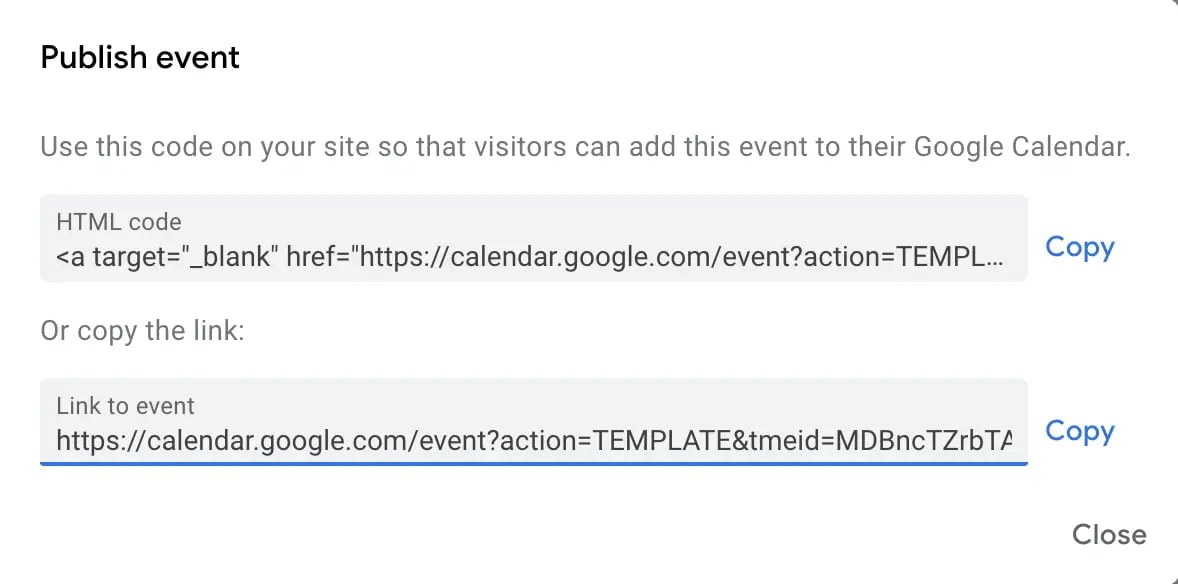
Namun, Anda sebaiknya memastikan bahwa setiap penerima email juga telah disertakan dalam daftar undangan acara.
Kalender AppleJika Anda menggunakan Kalender Apple, Anda harus sedikit lebih kreatif.
Untuk mengatasi opsi pengiriman acara ke penerima langsung dari detail acara, cukup kirimkan acara hanya ke email Anda sendiri. Saat Anda membuka undangan, Anda akan melihat tautan .ics terlampir di email:

Cukup unduh lampiran .ics, lalu seret dan lepas acara kalender tersebut ke dalam email untuk mengirimkannya ke penerima.
Kalender OutlookTerakhir, jika Anda menggunakan Outlook, Anda harus membuka kotak masuk dan memilih “Item Baru” > “Rapat”:
Klik “Rapat Baru”, dan terakhir, pilih “Balas dengan Rapat” dari dalam email itu sendiri:
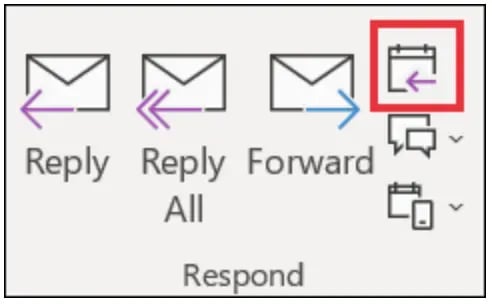 Sumber Gambar
Sumber Gambar
Dan itu saja! Anda sudah siap. Gunakan tip berikut untuk mengirimkan acara pemasaran kepada prospek, prospek, dan pelanggan.
Lihat Panduan Utama Pemasaran Acara untuk mempelajari lebih lanjut tentang jenis acara yang mungkin Anda pertimbangkan untuk dibuat untuk melibatkan dan menyenangkan calon pelanggan.
Catatan Editor: Postingan ini pertama kali diterbitkan pada bulan Juni 2014 dan telah diperbarui untuk kesegaran, keakuratan, dan kelengkapan.